Hvordan trygt teste macOS Beta
For Windows-brukere er det å evaluerepre-release versjoner av operativsystemet er en vanlig tidligere tid. Apple-brukere, derimot, blir bare kjent med aktiviteten med dobbel oppstart. Tidligere var forhåndsvisning av utviklere av Apple-plattformer som OS X og iOS begrenset til registrerte utviklere som betalte for privilegiet.
Siden utgivelsen av OS X Mavericks, selskapethar åpnet sine pre-release programmer for publikum. Millioner av Mac-brukere kan nå registrere seg og installere betaversjoner av disse populære plattformene før de blir tilgjengelige. Det er fordeler også; kan du hjelpe deg med å finne feil og sende inn tilbakemeldinger. Noen ganger kan det hende at tilbakemeldingene dine ikke faktisk resulterer i en forespørsel om designendring, men kan senere vises i fremtidige revisjoner.
Sett opp en partisjon på Macen din og installer macOS Preview
Merk: Noe av informasjonen i denne artikkelen refererer til macOS 10.12 og tidligere, men de samme instruksjonene gjelder for å installere den siste forhåndsvisningen.
På WWDC kunngjorde Apple neste revisjon av sinklient operativsystem. OS X-merket, som har vært med siden 1999, er endelig blitt pensjonist. Intensjonen er å samkjøre merkevaren med Apples tre andre plattformer, watchOS, iOS og tvOS. MacOS Sierra inkluderer spennende forbedringer. Siri digitalassistent er nå tilgjengelig på Mac. Sierra inkluderer nye forbedringer for å automatisere vedlikeholdet av Mac-en din ved å slette dupliserte filer og synkronisere eldre filer til iCloud. I denne artikkelen viser vi deg hvordan du kan konfigurere Macintosh for å prøve ut den nye versjonen.
Det er flere måter å teste forhåndsvisning av macOS på,hvorav den ene er en virtuell maskin. Fordi virtuelle maskiner har en tendens til å være begrensede og ha noe overhead, er en partisjon mer fordelaktig. Fordelene inkluderer full tilgang til maskinvaren: CPU, minne og grafikk. I tillegg holder en dual boot-konfigurasjon begge operativsystemene atskilt fra hverandre. La oss vise deg hvordan du gjør det.
Finn ut om Mac-en din kan kjøre forhåndsvisning av macOS
Apple har gjort en eksepsjonell jobb med å støttegammel maskinvare. Som forgjengeren, oppgraderer macOS High Sierra for første gang på noen få år støtte med eldre Mac-maskiner. Her er en liste over støttede Mac-maskiner.
- MacBook (slutten av 2009 og senere)
- iMac (slutten av 2009 og senere)
- MacBook Air (2010 og senere)
- MacBook Pro (2010 og nyere)
- Mac Mini (2010 og senere)
- Mac Pro (2010 og nyere)
Sikkerhetskopier Mac-en
Hvis du er ny på dobbelt oppstart eller å lageendringer på Mac-en din, for eksempel å opprette en partisjon, så bør du lage en grundig sikkerhetskopi. Sjekk ut vår forrige artikkel for instruksjoner om hvordan du bruker OS Xs Time Machine-programvare til å sikkerhetskopiere Mac-en.
Lag en partisjon
Etter å ha avgjort om Mac-en din kan kjøre Sierra, er neste trinn å sette av litt plass til å installere operativsystemet.
trykk Kommando + Plass Skriv inn diskverktøy på tastaturet og dobbeltklikk deretter på det.

Velg lagringsenheten din i inspektørenvindu og klikk deretter på partisjonskategorien. For oppsettet mitt vil jeg tildele 50 GB plass. Hvis du planlegger å teste macOS High Sierra regelmessig inkludert installasjon av applikasjoner, så jo mer, jo bedre. Du kan endre størrelsen på partisjonen på flere måter; Du kan dra glidebryteren på kakediagrammet eller angi beløpet i Størrelse felt manuelt. Klikk Søke om for å bekrefte endringer.
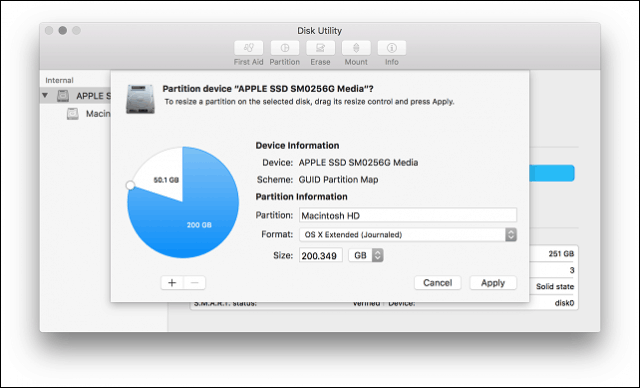
Vent mens OS X endrer størrelse på partisjonen, og klikk deretter på ferdig-knappen når den er ferdig.
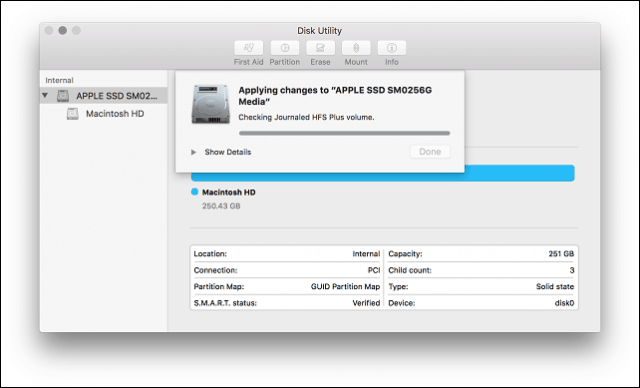
Den nye partisjonen vil bli oppført i inspektørvinduet som uten navn. Klikk på den og skriv deretter inn en passende etikett.
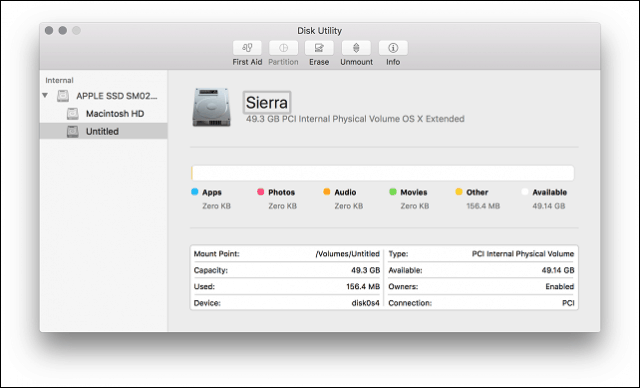
Installere macOS Sierra
Hvis du har MacOS High Sierra-installasjonsfilen klar, dobbeltklikker du på den og jobber gjennom veiviseren. Inkludert å godta EULA.
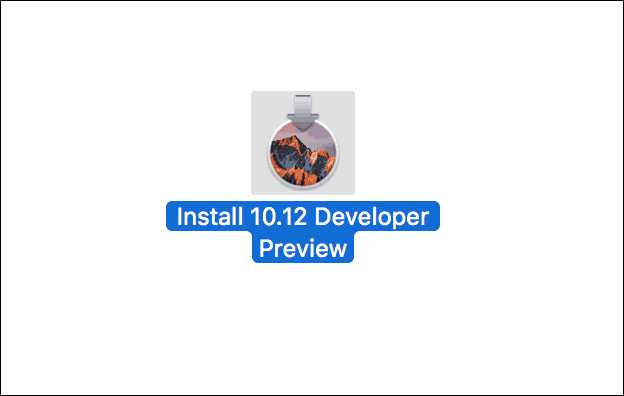
Klikk på Vis alle disker, og velg deretter High Sierra-partisjonen du opprettet tidligere.
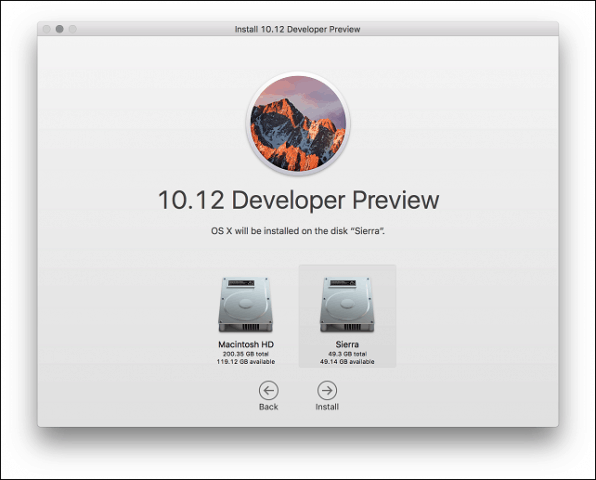
Skriv inn passordet ditt og klikk deretter Legg Helper.
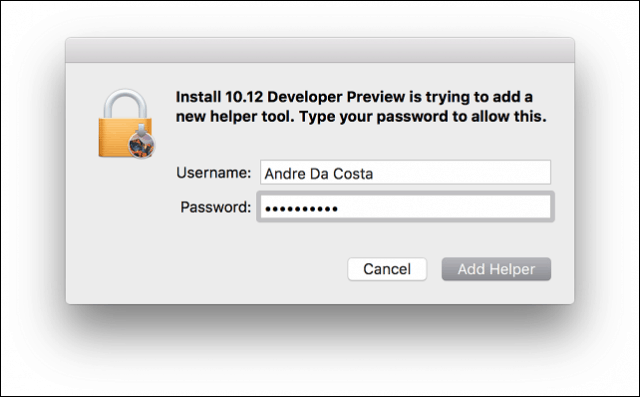
Vent mens High Sierra kopierer filer, installasjonsprogrammet vil starte på nytt og deretter fortsette installasjonen. Avhengig av maskinvaren kan installasjonen ta mellom 15 og 25 minutter.
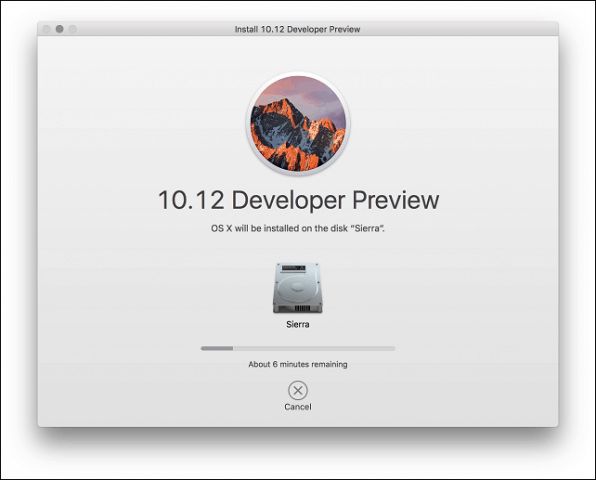
Når installasjonen er fullført, blir du bedt om å sette opp en brukerkonto, velge tidssone og aktiver Siri.
Det er det! macOS er nå installert.
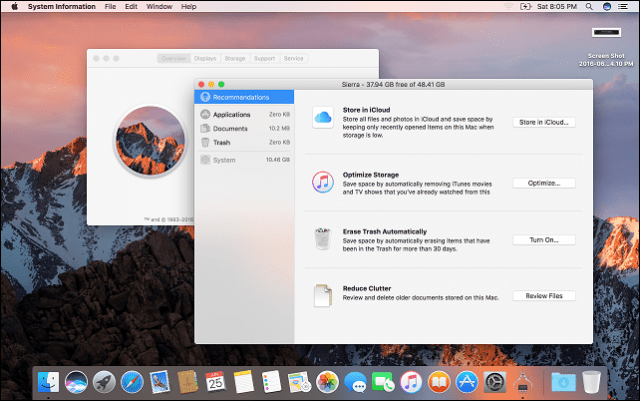
Hvis du vil prøve Siri, må du være koblet til Internett. Du kan starte den ved å trykke på Fn + Space tasten eller klikk på Siri i Dock eller menylinjen.
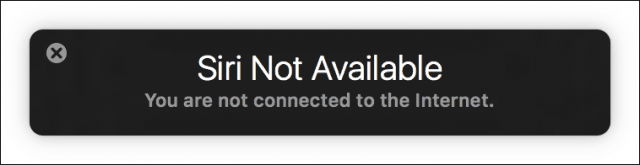
Slik bytter du mellom macOS-installasjoner
Hvis du vil bytte mellom installasjoner, start Systemvalg> Oppstartsdisker> klikk lås opp> skriv inn passordet. Velg ønsket operativsystem, klikk deretter Start på nytt, og klikk deretter Start på nytt igjen. Du kan også holde nede Alternativ -tasten etter at du hører Mac-en din, og velg deretter startdisken.
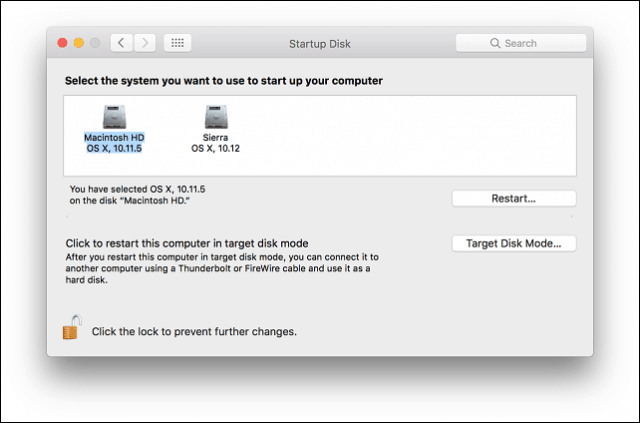
Hvordan få tak i macOS Beta?
Hvis du ikke har tilgang til betaen, kan du gjøre detinstaller en annen kopi av macOS på High Sierra-partisjonen, som du kan laste ned fra App Store. Gå til http://beta.apple.com og logg deg på med Apple-ID-en din. Jeg anbefaler at du oppretter en egen Apple iCloud ID for testing av Sierra.
Etter innlogging, klikk på Registrer enhetene dine fane. Bla nedover og velg deretter macOS Public Beta Access Utility-knappen. Dobbeltklikk på OSXElCapitanPublicBetaAccessUtility.dmg fil og følg instruksjonene på skjermen. Når du sjekker butikken for oppdateringer, vil macOS High Sierra bli tilbudt, eller du vil bli varslet om tilgjengeligheten.
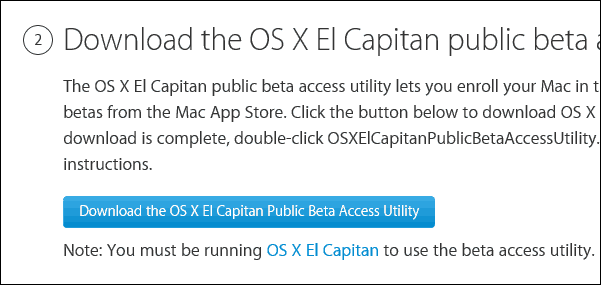
Fortell oss hva du synes om det nye operativsystemet.








![Microsoft Office 2010 Beta Last ned [groovyDownload]](/images/download/microsoft-office-2010-beta-download-groovydownload.png)
![Microsoft avslører Internet Explorer 9-plattformen Test Drive [groovyDownload]](/images/download/microsoft-unveils-internet-explorer-9-platform-test-drive-groovydownload.png)
Legg igjen en kommentar